반응형
커밋 히스토리를 보는 방법은 git log --pretty=oneline 을 사용한다
커밋 히스토리는 현재 위치해있는 브랜치의 히스토리를 보여주는데
만약 다른 브랜치를 보려면 checked 커맨드 사용하면서 왔다갔다 했었다.
여기서 --all이라는 옵션을 붙여주면
--all
git log --pretty=oneline --all
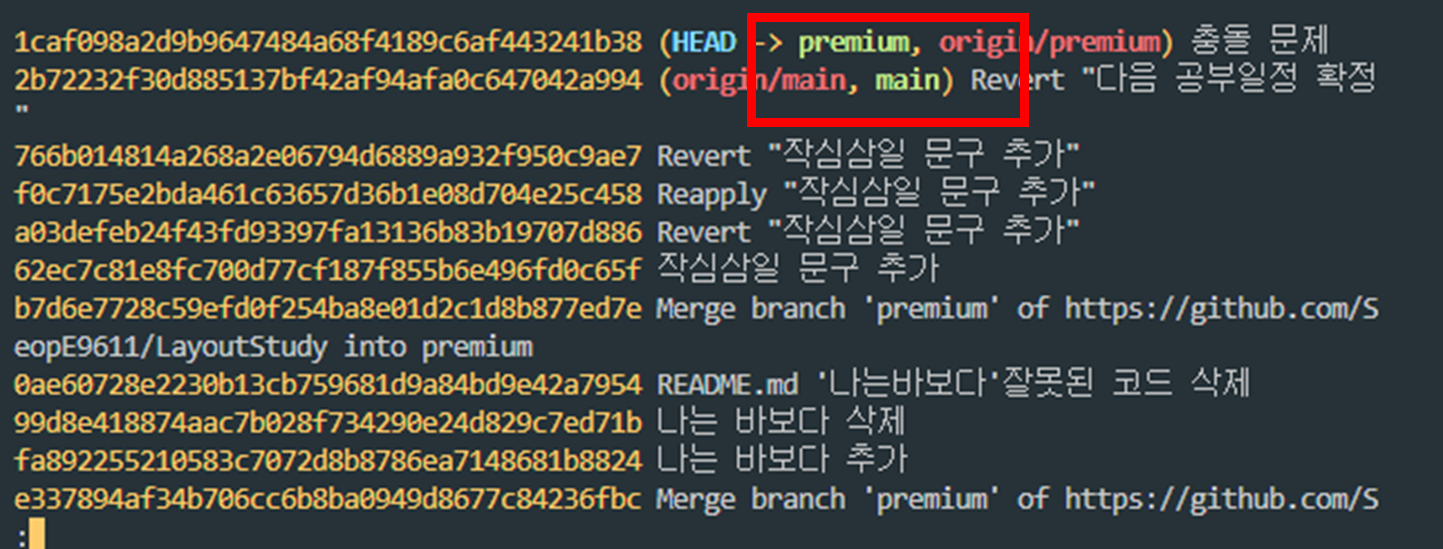
이렇게 두 개의 브랜치가 한번에 다나오면서 각각의 모든 히스토리를 보여준다.
그런데 이렇게 보면 햇갈릴수 밖에없다. 커밋 메시지마다 어떤 브랜치였는지 기억도 잘안나는 데다가
섞여있는 느낌이 있다보니 더 햇갈린다.
이런 문제를 해결해주는 커맨드가 있다.
--graph
이 옵션을 쓰면 커밋 히스토리가 각 브랜치와의 관게가 잘 드러나도록 그래프 형식으로 출력된다.
git log --pretty=oneline --all --graph

뭔가 화려하고 더 복잡한 것 처럼 보이는데 좀 더 자세히 설명하자면
여기서 * 하나가 커밋 하나이고
뭔가 갈라진 모습은 여러 브랜치로 코드 관리 흐름이 갈라졌던 모습이다.
커밋과 브랜치의 관계가 좀 더 입체적으로 잘 보이는느낌이다.
앞으로 어떤 커밋과 브랜치의 흐름을 정확하게 봐야 할때는 graph 옵션을 활용해보자.
반응형
'Git' 카테고리의 다른 글
| (24) Git - stash / 깃 작업 내용 임시 저장하기 (0) | 2024.09.11 |
|---|---|
| (23) Git - reflog / reset 되돌리는 방법 (0) | 2024.09.11 |
| (실무_4) Git Part2 - git revert / 리모트 레포지토리에 올라간 커밋 취소하기 (0) | 2024.09.11 |
| (실무_3) Git Part2 - git blame / 코드 작성자 찾기 (0) | 2024.09.10 |
| (실무_2) Git Part2 - git pull 와 git fetch (0) | 2024.09.10 |
